Cet article explique comment réaliser des captures d’écran défilantes sous Android 12.
COMMENT PERSONNALISER UN TÉLÉPHONE ANDROID 12
Si vous savez déjà comment prendre une capture d’écran avec votre appareil Android, alors vous avez déjà fait la moitié du chemin. Si ce n’est pas le cas, le processus ne prend que quelques secondes si vous suivez ces instructions.
Localisez l'image, l'application ou la page Web que vous souhaitez capturer.
Maintenez enfoncées les touches Marche/Arrêt et Baisse du volume pour faire une capture d'écran. Chaque capture d'écran est enregistrée dans un dossier dédié sur l'appareil.
À partir de l'invite située dans la partie inférieure gauche de l'écran, vous pouvez afficher l'image en plein écran, la partager via les médias sociaux et les MMS, la modifier ou sélectionner le bouton Capturer plus. Cette dernière option lancera le processus de création d'une capture d'écran défilante.
Après avoir sélectionné l'option Capturer plus, la capture d'écran originale et tout contenu situé au-dessus et au-dessous s'affichent. Vous pouvez manipuler les bords de la nouvelle capture d'écran pour obtenir une image plus grande.
Une fois que vous avez sélectionné la zone de la capture d'écran défilante, vous pouvez modifier l'image finale. Une fois les modifications terminées, appuyez sur le bouton Enregistrer en haut à gauche de l'écran.
Après l'enregistrement, vous pouvez visualiser la capture d'écran défilante dans l'application Galerie de photos d'Android 12 et dans toute autre application de visualisation d'images préférée.Si l’option « Capturer plus » ne s’affiche pas à l’étape 3, cela signifie que l’application, l’image ou la page Web n’est pas compatible avec les captures d’écran défilantes.
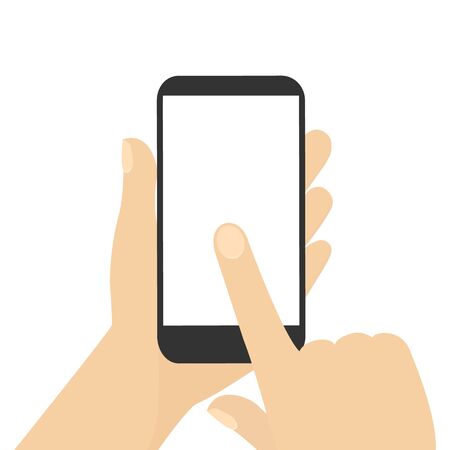
Sommaire
Mon smartphone Android 12 sera-t-il compatible avec les captures d’écran défilantes ?
L’une des principales caractéristiques d’Android 12 est que tous les smartphones ou appareils devraient disposer du défilement des captures d’écran tant qu’ils fonctionnent sous Android 12.
Les versions précédentes d’Android nécessitaient une application tierce comme LongShot pour créer une capture d’écran défilante. D’autres fabricants de smartphones ont ajouté la fonctionnalité de capture d’écran défilante sous différents noms comme « scroll capture » et « scroll shot ».
L’option permettant de créer une capture d’écran défilante dans Android 12 dépend de plusieurs facteurs, le premier étant de savoir si le téléphone en question fonctionne ou non sous Android 12. Les captures d’écran défilantes sont une nouvelle fonctionnalité présente nativement dans Android 12 pour la première fois depuis que Google a lancé le système d’exploitation. Bien que le Pixel 6 et le Pixel 6 Pro soient les deux seuls téléphones sur le marché avec Android 12 préchargé, de nombreux autres téléphones peuvent soit mettre à jour vers le nouvel OS, soit éventuellement avoir accès à Android 12.
Comment activer le défilement dans mes captures d’écran ?
Si vous disposez d’Android 12, il vous suffit de faire une capture d’écran dans une application, une image ou une page Web prise en charge et de sélectionner l’option « Capturer plus ». À partir de là, vous pouvez redimensionner la capture d’écran pour l’agrandir et la faire défiler.
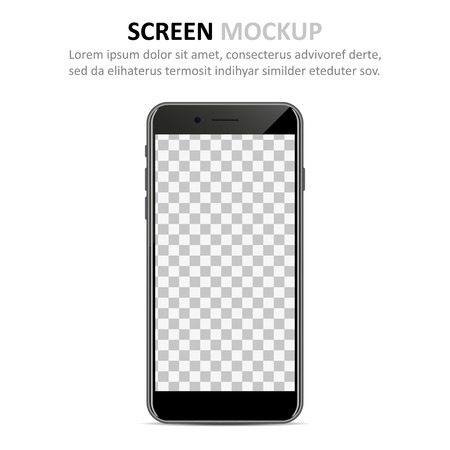
J’ai appris plusieurs choses excellentes ici. Il vaut vraiment la peine de le mettre en signet pour le consulter à nouveau.
Salut,
Top pour Android12.
Génial pour prendre en photo le contenu de mon téléphone.
Top astuce. je la recommande.
Un conseil de oof.
Je recommande votre article.
Bonjour,
Top vos conseils pour des captures d’écran.
Salut,
génial ces captures défilantes.